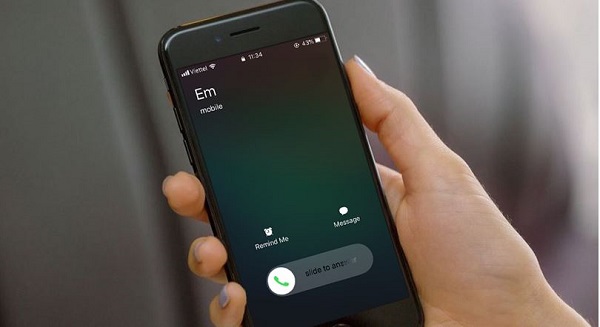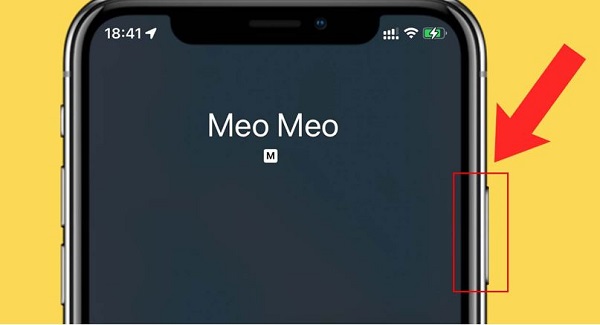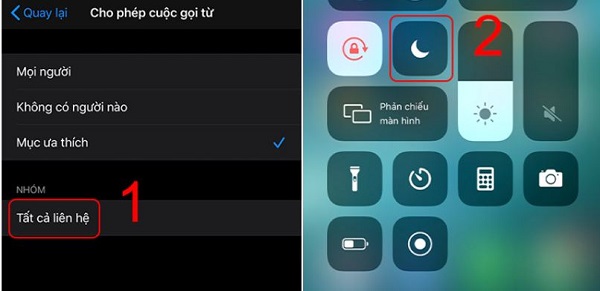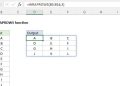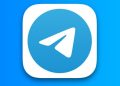iPhone không hiện nút từ chối cuộc gọi là vấn đề khiến nhiều fan táo cảm thấy khó chịu. Để biết nguyên nhân và cách xử lý vấn đề này trên iPhone thì bạn đọc ngay nhé!
Nếu đã từng sử dụng iPhone thì hẳn là bạn sẽ phát hiện, mẫu điện thoại này không hề có nút từ chối cuộc gọi trên màn hình khóa. Tưởng chừng đây là vấn đề không quá lớn, tuy nhiên nó lại khiến cho không ít người cảm thấy bực mình. Vậy đâu là nguyên nhân khiến cho iPhone không hiện nút từ chối cuộc gọi? Đến với bài viết dưới đây và Trùm Thủ Thuật sẽ giúp bạn giải đáp thắc mắc này.
Tại sao iPhone không hiện nút từ chối cuộc gọi nhỉ?
Nếu lần đầu sử dụng iPhone thì hẳn là nhiều người sẽ cảm thấy bất ngờ và lo lắng khi iPhone không có nút từ chối cuộc gọi. Thậm chí, có người còn cho rằng, tình trạng này là do iPhone bị lỗi. Tuy nhiên thực thế thì lại trái ngược với những gì mà mọi người đang nghĩ.
Cụ thể, việc iPhone không hiện nút từ chối cuộc gọi trên màn hình hóa là tính năng mặc định trên iPhone. Nghe qua có thể là hơi vô lý nhưng điều này lại hoàn toàn là sự thật. Để lý giải cho trường hợp này, chúng ta cần phải nhìn nhận vào các trường hợp thực tế. Khi iPhone trang bị nút từ chối cuộc gọi trên màn hình khóa. Người dùng có thể sẽ vô tình nhấn nhầm vào nút này khi để điện thoại trong túi và hậu quả là cuộc gọi bị gián đoạn. Do đó, thay vì để nút nghe và nút từ chối thì iPhone chỉ để một công tắc trượt để nghe cuộc gọi.
Vậy làm sao để từ chối cuộc gọi khi iPhone đang ở màn hình khóa?
Như đã lý giải ở trên, tại màn hình khóa của iPhone thì chúng ta sẽ không có nút từ chối cuộc gọi. Vậy nếu muốn từ chối nhận cuộc gọi thì phải làm sao? Rất đơn giản, tất cả những gì bạn cần làm chính là nhấn vào phím nút nguồn.
Theo thiết kế của iPhone, khi có cuộc gọi đến thì bạn chỉ cần nhấn nút nguồn 1 lần để tắt âm thanh thông báo. Nhấn thêm một lần nữa và bạn sẽ có thể từ chối cuộc gọi. Dù đây là một chi tiết rất nhỏ nhưng thông qua đó thì chúng ta có thể thấy Apple đã cân nhắc và tính toán cực kỳ cẩn thận khi tạo ra iPhone.
Hướng dẫn cách cài đặt từ chối cuộc gọi trên iPhone
Hiện nay, tình trạng các đầu số lạ gọi điện làm phiền là rất phổ biến. Để iPhone tự động từ chối cuộc gọi trên iOS 14 trở về trước thì bạn có thể làm theo các bước dưới đây.
- B1: Mở ứng dụng cài đặt rồi cuộn xuống và chọn vào phần không làm phiền.
- B2: Nhấn vào mục cho phép cuộc gọi từ.
- B3: Chọn vào phần tất cả liên hệ rồi mở tính năng không làm phiền.
Lúc này điện thoại của bạn sẽ chỉ nhận các cuộc gọi có trong danh bạ và chặn các đầu số lạ. Tuy nhiên, nếu số lạ đó gọi đến bạn liên tục nhiều hơn 2 lần thì iPhone sẽ nhận cuộc gọi từ số điện thoại đó.
Cách từ chối cuộc gọi từ iOS 15 trở lên
Với phiên bản iOS 15 trở lên, thao tác cài đặt từ chối cuộc gọi sẽ có đôi chút khác biệt. Nếu bạn đang sử dụng iPhone chạy iOS 15 trở lên thì hãy làm theo các bước sau đây.
- B1: Mở cài đặt, vào phần tập trung và chọn không làm phiền.
- B2: Chọn vào mục “người” sau đó nhấn vào dấu cộng ở ô “người được phép” để chọn những người cụ thể mà bạn muốn nhận cuộc gọi.
- B3: Nếu không muốn chọn theo các thủ công, bạn có thể nhấn vào mục cuộc gọi từ. Sau đó chọn mục ưa thích hoặc tất cả liên hệ.
- B4: Lúc này các cuộc gọi từ số lạ đến điện thoại của bạn sẽ bị chặn. Tuy nhiên, nếu số đó gọi liên tục nhiều hơn 2 lần thì iPhone sẽ nhận cuộc gọi
- B5: Để iPhone không nhận số lạ một cách triệt để thì bạn hãy gạt công tắc của phần cho phép cuộc gọi lặp lại.
- B6: Cuối cùng, bật chế độ tập trung và chọn vào profile mà bạn đã thiết lập trước đó là được.
Mẹo khi sử dụng iPhone
- Nếu muốn từ chối nhanh khi màn hình khóa thì iFan hãy bấm nút Nguồn 2 lần.
- Nếu muốn chuyển thành tin nhắn từ chối, fan “Táo khuyết” hãy vuốt lên biểu tượng điện thoại trên màn hình gọi rồi chọn “Trả lời bằng tin nhắn”.
- Nếu hay cần từ chối nhanh, iFan có thể dùng tai nghe có nút bấm (bấm giữ vài giây để từ chối).
Thông qua bài viết vừa rồi thì hẳn là bạn đã biết, tình trạng iPhone không hiện nút từ chối cuộc gọi. Chỉ đơn giản là do thiết lập mặc định của iPhone mà thôi. Nếu bạn bè hoặc người thân của bạn cũng đang thắc mắc về vấn đề này thì hãy chia sẻ những thông tin này với họ nhé!
XEM THÊM